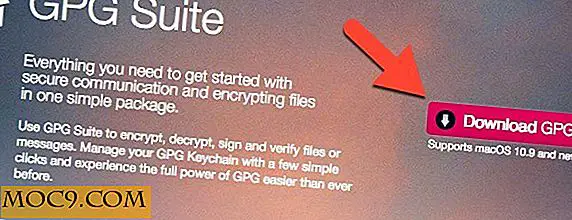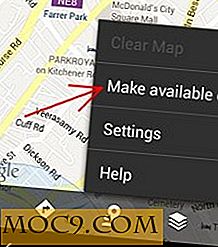Mẹo và thủ thuật để sử dụng bút stylus S-Pen cho Samsung Note 2
Bạn có một chiếc Android đi kèm với bút stylus như Samsung Galaxy Note 2 không? Bạn có thấy cây bút có nhiều tính mới hơn một công cụ không? Bạn sẽ được vui mừng khi biết nó không phải là một phụ kiện đắt tiền được gửi đi với điện thoại chỉ đơn giản là để mất; bút S-Pen có thể làm một số điều hữu ích.
Khi nói chuyện với những người sở hữu Ghi chú 2, phần khó nhất khi sử dụng bút S-Pen là tìm hiểu xem nó có thể làm gì và nhớ sử dụng nó. Nếu bạn không phải là người dùng bút, điều này có thể là một thách thức. Tuy nhiên, một khi bạn bắt đầu sử dụng nó, S-Pen là tuyệt vời.
1. Bật phương thức nhập S-Pen
Điều đầu tiên cần biết về việc sử dụng S-Pen là bạn có thể sử dụng nó trên bất kỳ ứng dụng nào trên Note 2 và Tab Note 10.1, nơi bạn thường sử dụng bàn phím. Tuy nhiên, việc tìm kiếm vị trí không phải là điều đơn giản nhất. Mở một ứng dụng thông thường sẽ yêu cầu bạn sử dụng bàn phím. Nhấn và giữ nút micrô trên bàn phím. Trong cửa sổ bật lên, chọn hộp ở hàng thứ hai từ bên trái ở phía dưới có chữ “T” và bút. Để thay đổi trở lại bàn phím thông thường, hãy thực hiện tương tự ngược lại.

2. Lệnh nhanh
Lệnh nhanh là các phím tắt tuyệt vời cho những thứ như tạo email hoặc tạo tìm kiếm trên web. Để truy cập các Lệnh Nhanh, dưới đây là các bước:
- Giữ nút S Pen xuống.
- Đặt đầu bút stylus lên màn hình Note 2 và vuốt lên.
- Viết một lệnh trong hộp bật lên.
- Để tạo các lệnh của riêng bạn, hãy nhấn vào tab Cài đặt, sau đó nhấn Cài đặt lệnh nhanh .

3.Hướng dẫn sử dụng ứng dụng
Bạn có cần một vài ý tưởng hay về việc sử dụng S-Pen không? Đây là một ứng dụng mà Samsung đưa ra để giúp bạn tìm ra các cách khác nhau để sử dụng bút. Đó là cơ bản một hướng dẫn sử dụng về sử dụng khác nhau. Mặc dù ứng dụng không có gì khác ngoài liên kết tới video trên YouTube nhưng tốt nhất là nên có tất cả các video hướng dẫn được nhóm ở một nơi.

4. Screen Grab
Nhấn nút ở phía bên của S-Pen và giữ nó vào màn hình. Điều này sẽ cho phép chụp ảnh màn hình.
5. Sao chép thứ gì đó
Khi bạn nhìn thấy một cái gì đó trên màn hình, bạn có thể nhấn nút ở bên cạnh của S-Pen và vẽ xung quanh hình dạng. Khi bạn làm điều này, có một tùy chọn để sao chép nó. Sau đó, bạn có thể dán nó vào bất cứ nơi nào bạn muốn, ví dụ như trong ghi chú.
6. Lưu ý nhanh
Tháo bút trong khi đang gọi điện thoại để có cửa sổ ghi chú dính bật lên để bạn có thể ghi chú nếu cần.

7. Phím tắt S-Pen
Sử dụng S Pen để kéo thanh thông báo xuống để xem và chọn một trong các phím tắt S-Pen.
Từ cuối cùng
S-Pen là một trong những phụ kiện mà thực sự có thể làm cho Samsung Note 2 của bạn thực sự hữu ích nếu bạn biết cách sử dụng nó. Giống như bất kỳ công nghệ nào, bạn sẽ muốn có được cảm giác về những điều cơ bản sau đó thêm một số kỹ năng nâng cao hơn một chút. Đừng để bản thân bị choáng ngợp hoặc bạn sẽ không còn phải cố gắng sử dụng bút stylus S-Pen nữa.
Bạn có mẹo hay mẹo nào bạn muốn chia sẻ về việc sử dụng bút stylus S-Pen không? Để lại cho chúng tôi một bình luận dưới đây.